分享影片和預告片。
iMovie 讓你能以多種方式與其他人分享影片計畫案。你可以使用 AirPlay 在大螢幕上展示完成的影片、將影片張貼在學校網站上,或是以電子郵件或文字訊息的附件形式傳送。

iMovie 讓你能以多種方式與其他人分享影片計畫案。你可以使用 AirPlay 在大螢幕上展示完成的影片、將影片張貼在學校網站上,或是以電子郵件或文字訊息的附件形式傳送。
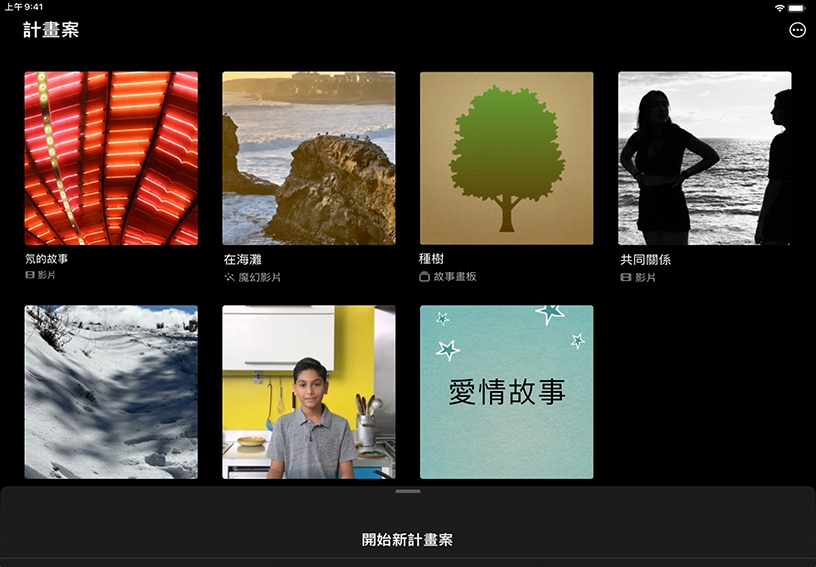
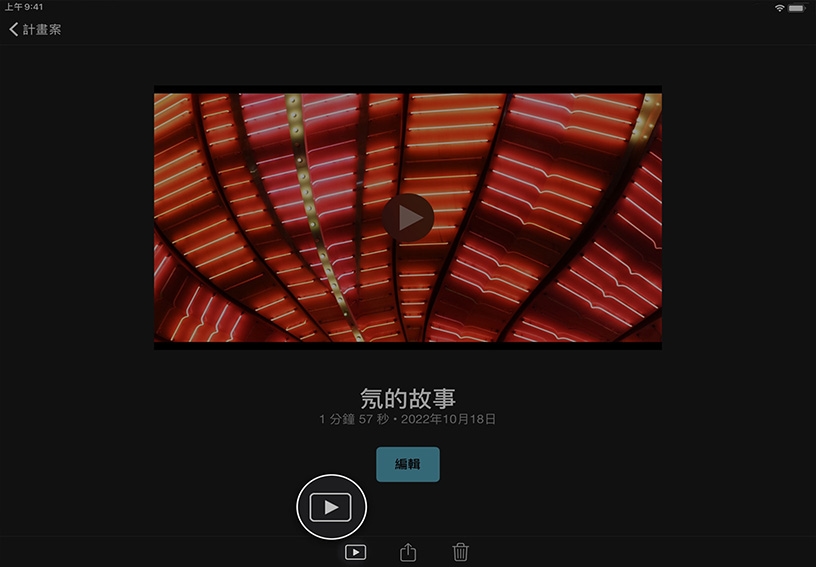
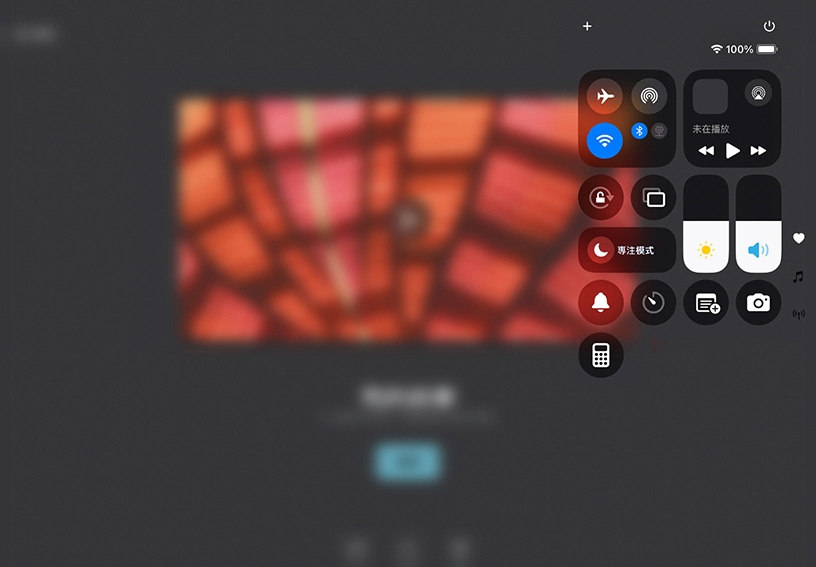
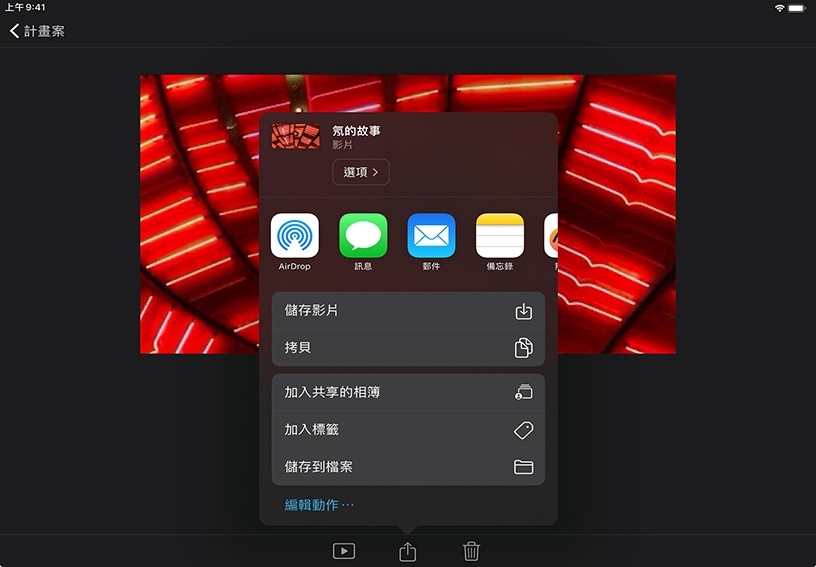
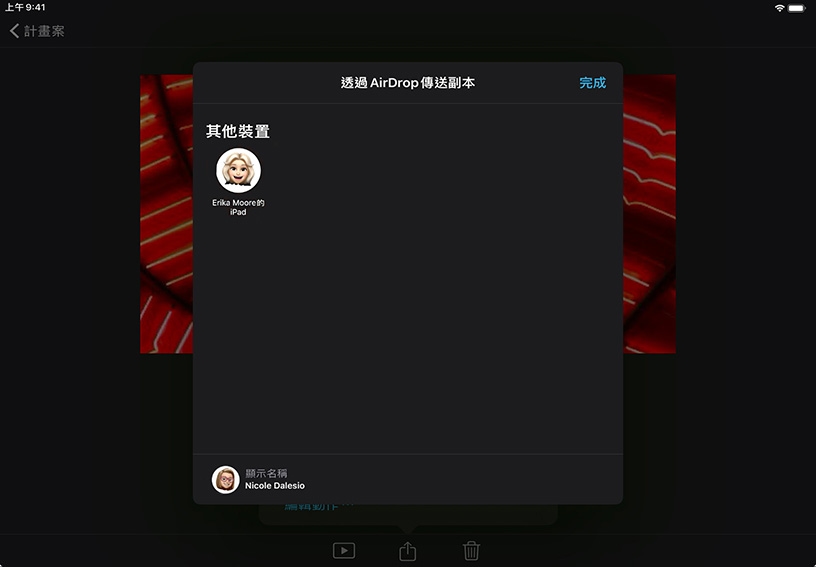
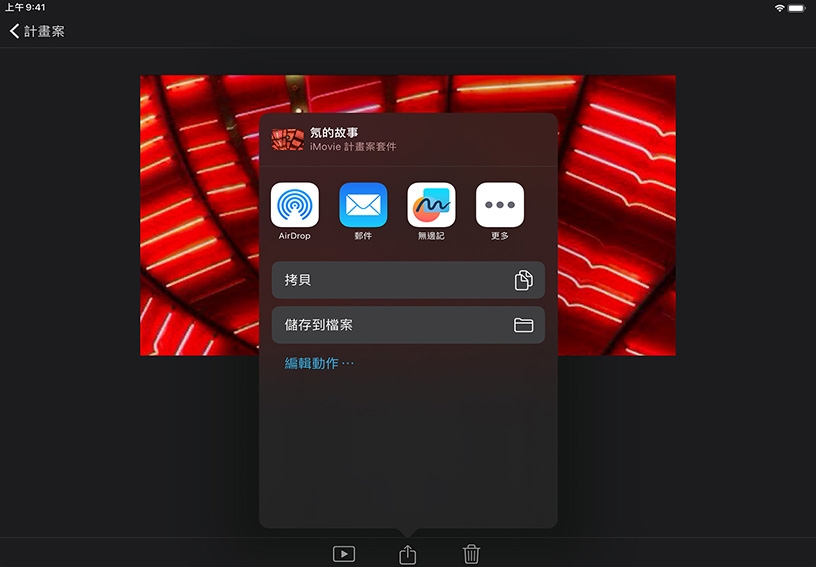
選取計畫案。點一下「計畫案」瀏覽器中的計畫案。如果你正在編輯計畫案,則點一下左上角的「完成」,以返回計畫案詳細資訊畫面。
用全螢幕觀看影片。點一下「全螢幕播放」![]() ,在 iPad 上播放影片。
,在 iPad 上播放影片。
在 Apple TV 上播放影片。在 iPad 上開啟「控制中心」、點一下「螢幕鏡像輸出」,然後選擇要使用的 Apple TV。返回 iMovie,然後點一下「全螢幕播放」![]() 。
。
分享影片。點一下「分享」![]() ,然後點一下「儲存或分享影片」。點一下標題正下方的「選項」、選擇解析度,然後點一下「完成」。點一下「儲存影片」,即可將影片儲存到照片圖庫。
,然後點一下「儲存或分享影片」。點一下標題正下方的「選項」、選擇解析度,然後點一下「完成」。點一下「儲存影片」,即可將影片儲存到照片圖庫。
使用 AirDrop 將影片副本傳送到附近的裝置。點一下「分享」![]() 、點一下 AirDrop,然後選擇想傳送到哪個裝置或人員。
、點一下 AirDrop,然後選擇想傳送到哪個裝置或人員。
分享計畫案檔案以繼續在其他裝置上編輯。點一下「分享」![]() 、點一下「輸出計畫案」,然後用 AirDrop 或其他分享方式傳送計畫案到其他裝置。
、點一下「輸出計畫案」,然後用 AirDrop 或其他分享方式傳送計畫案到其他裝置。
錄製並封存課堂內容,以供回顧和反思。將教學影片張貼到班級部落格或個人的專業作品集中。
將影片快速分享給同事、家長和學生。在會議期間,使用 AirDrop 將影片分享給附近的裝置。
你可以將計畫案從 iPad 傳送到 Mac,然後透過 macOS 版 iMovie 繼續編輯。充分運用其他功能並加以潤飾,例如色彩校正、影像穩定和動畫地圖。
進一步了解如何在 Mac 上編輯 iOS 版 iMovie 計畫案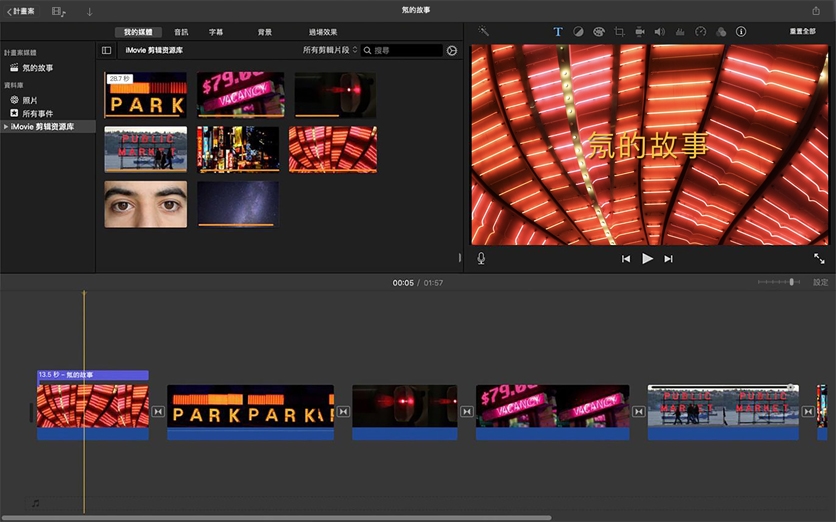
連結到 Apple Education Community 中此頁面的網址已拷貝到剪貼板。